Apakah Anda memiliki lembar Excel besar dengan banyak hyperlink yang ada di dalamnya dan Anda tidak punya waktu untuk duduk dan menemukan masing-masing secara manual? Atau apakah Anda ingin menemukan semua hyperlink dalam lembar Excel berdasarkan beberapa kriteria teks? Atau bahkan lebih baik apakah Anda hanya ingin menghapus semua hyperlink yang ada di lembar Excel Anda sekaligus? Nah, artikel Geek Page ini adalah jawaban dari semua masalah Anda.
Baca terus, untuk mempelajari bagaimana Anda bisa menemukan, membuat daftar, dan menghapus hyperlink dari lembar Excel Anda, dengan atau tanpa kriteria apa pun. Jadi, tunggu apa lagi, mari selami artikelnya tanpa membuang waktu!
Daftar isi
Bagian 1: Cara Menemukan, Mendaftar, dan Menghapus Hyperlink
Langkah 1: Buka lembar Excel dengan hyperlink dan tekan tombol CTRL + F secara bersamaan untuk membuka Find dan Ganti jendela.
Pada jendela Temukan dan Ganti, Anda akan secara otomatis berada di Menemukan tab. Klik pada Pilihan > > tombol.
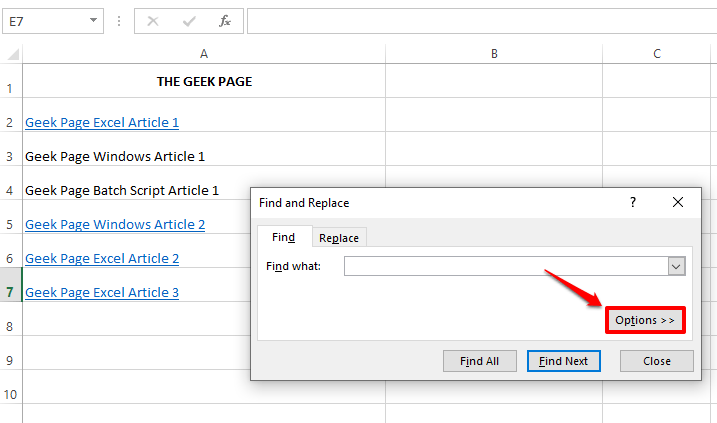
Langkah 2: Sekarang, klik pada ikon panah tarik-turun dari Format tombol dan kemudian klik pada Pilih Format Dari Sel pilihan dari daftar drop-down.
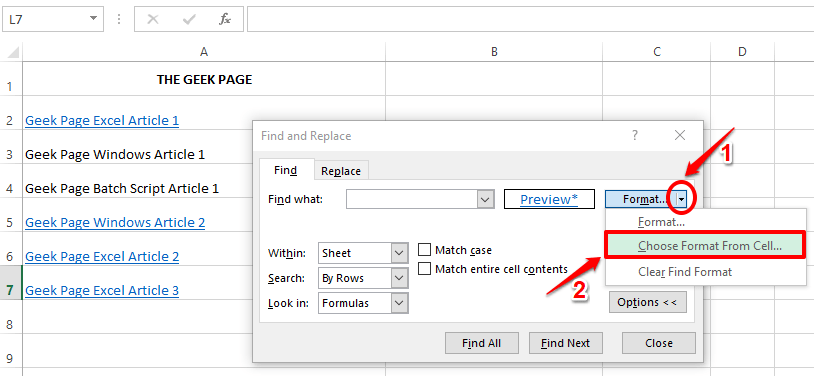
Langkah 3: Anda sekarang akan memiliki opsi untuk memilih sel dari lembar Excel Anda. Klik pada sel yang memiliki hyperlink di dalamnya. Ini untuk menangkap format hyperlink.
Setelah sel diklik, klik pada Temukan semua tombol pada Temukan dan ganti jendela.
IKLAN
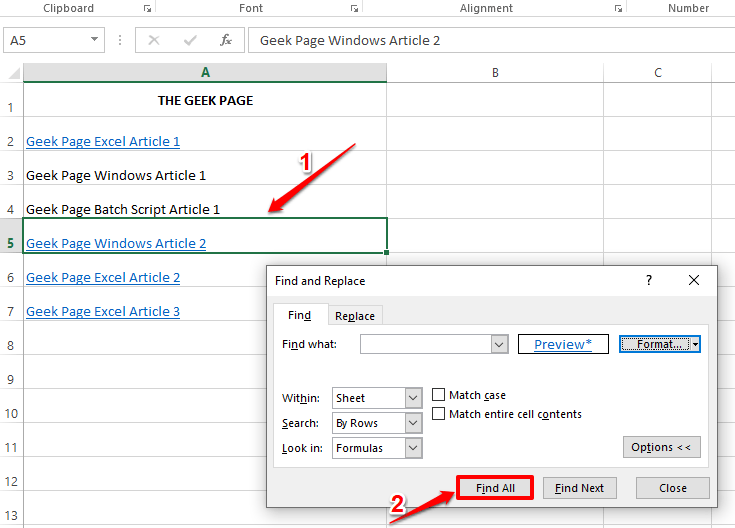
Langkah 4: Jendela Temukan dan Ganti sekarang akan mencantumkan semua hyperlink yang ada di lembar Excel Anda. Jika Anda mengklik entri di Temukan dan Gantie jendela, secara otomatis akan disorot pada lembar Excel.
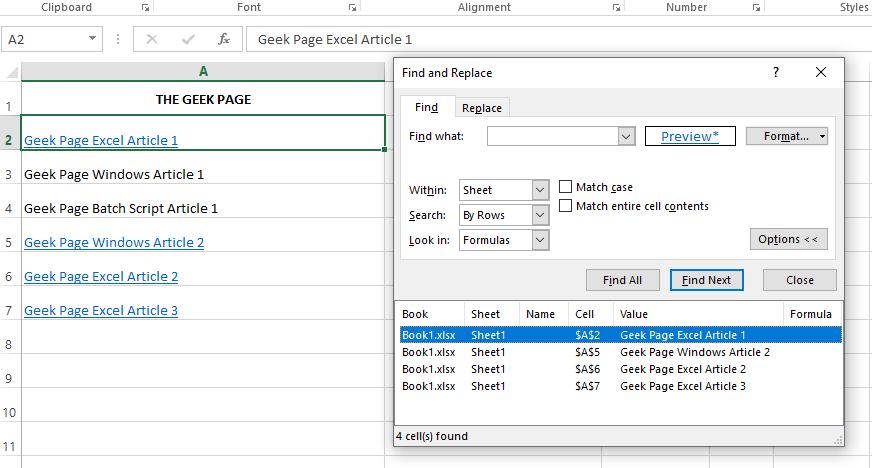
Langkah 5: Jika Anda ingin memilih semua hyperlink dan menghapusnya sekaligus, tekan tombol MENGGESER tombol ke bawah dan kemudian klik pada entri pertama pada Temukan dan ganti jendela dan kemudian pada entri terakhir. Ini akan memilih semua entri yang terdaftar oleh Temukan dan ganti Kegunaan.
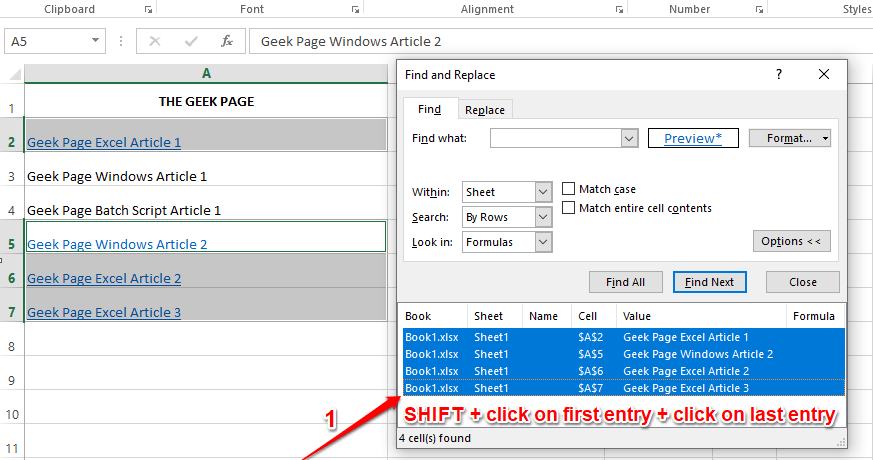
Catatan: Jika Anda hanya ingin menghapus hyperlink tertentu, maka pilih saja entri tersebut dari Menemukan hasil dari Temukan dan ganti jendela.
Langkah 6: Sekarang, pada lembar Excel, klik kanan di mana saja pada rentang sel yang dipilih dan kemudian klik pada Hapus Hyperlink pilihan dari menu konteks klik kanan.
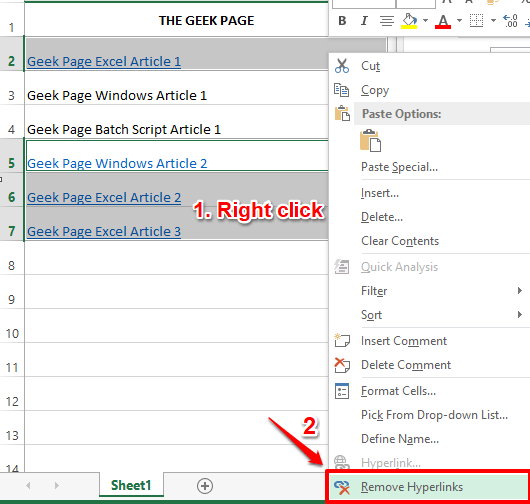
Langkah 7: Itu dia. Hyperlink sekarang akan berhasil dihapus.
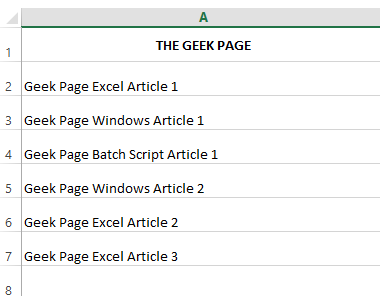
Bagian 2: Cara Menemukan, Mendaftar, dan Menghapus Hyperlink Berdasarkan Kriteria Teks
Sekarang katakanlah Anda ingin menghapus hyperlink dengan hanya teks tertentu di dalamnya. Pada contoh di bawah ini, saya ingin menghapus semua hyperlink dengan teks Unggul di dalamnya, sehingga semua hyperlink artikel Excel akan dihapus dari lembar Excel saya.
Langkah 1: Sama seperti pada bagian di atas, cukup tekan tombol CTRL + F untuk meluncurkan Temukan dan ganti jendela.
Klik pada Pilihan > > tombol berikutnya.
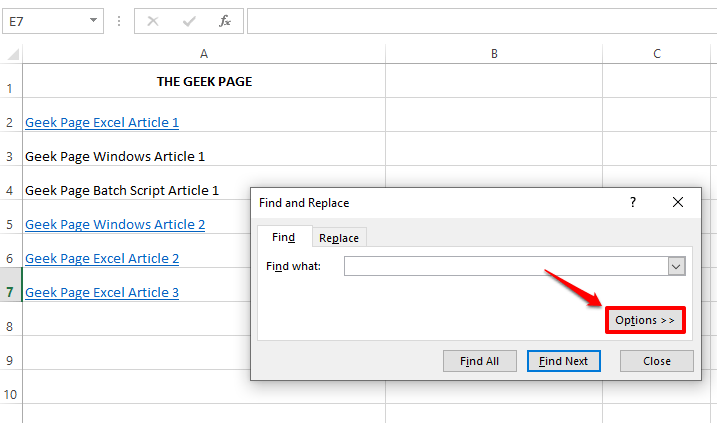
Langkah 2: Selanjutnya, klik pada panah tarik-turun dari Format tombol dan kemudian klik Pilih Format Dari Sel pilihan.
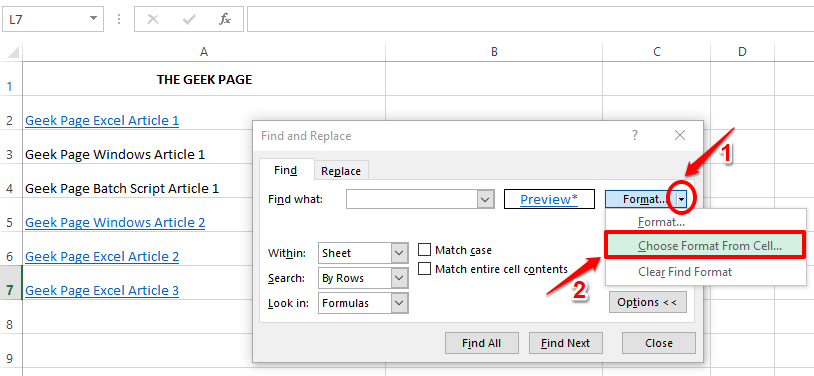
Langkah 3: Seperti selanjutnya, klik pada sel mana pun yang memiliki hyperlink di dalamnya. Sekarang di Temukan dan ganti jendela, di bawah Menemukan apa bidang, ketikkan kata berdasarkan mana Anda ingin memfilter hyperlink.
Pada contoh di bawah ini, saya ingin menghapus hyperlink dari sel yang berisi kata Unggul. Oleh karena itu saya telah mengetik Unggul di bawah Menemukan apa bidang.
Sekarang tekan Temukan semua tombol.
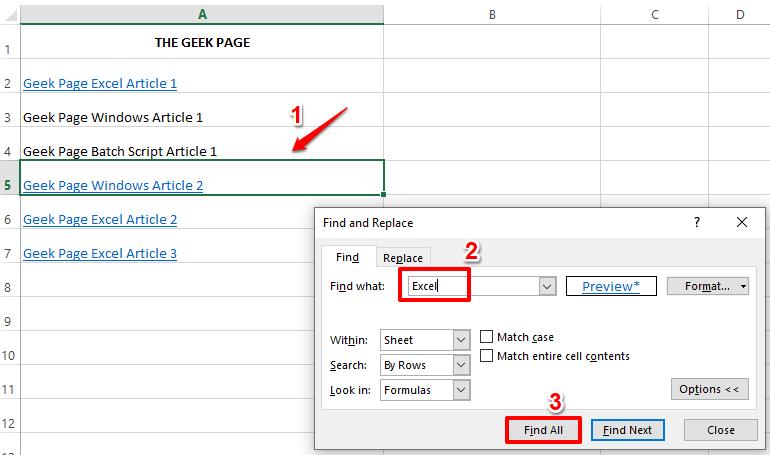
Langkah 4: Ini hanya akan mencantumkan sel-sel yang memiliki a hyperlink hadir di dalamnya dan juga memiliki kata Excel hadir di dalamnya. Anda dapat memilih semua sel dari Temukan dan ganti jendela dengan menahan tombol CTRL tombol, atau hanya dengan menekan tombol MENGGESER tombol dan kemudian mengklik entri pertama dan kemudian pada entri terakhir.
Catatan: Langkah ini pada dasarnya memilih sel berdasarkan 2 kondisi, yaitu, sel harus memiliki hyperlink di dalamnya dan teks di dalam sel harus memiliki kata yang kita tentukan di Menemukan apa bidang. Hanya jika kedua kondisi terpenuhi, sel akan dipilih.
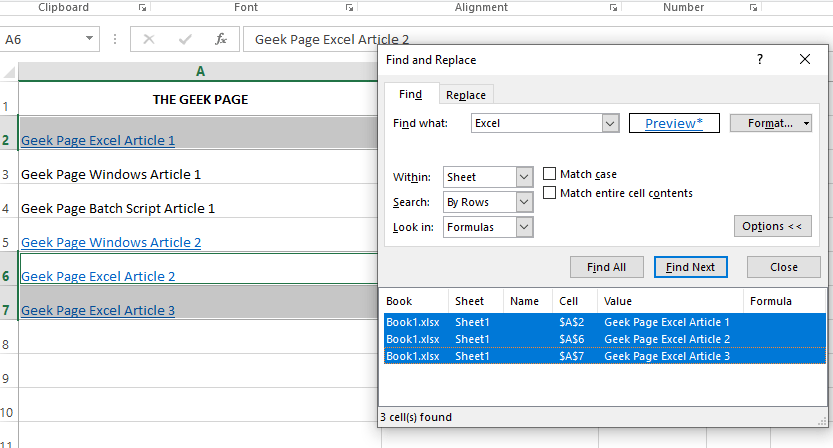
Langkah 5: Sekarang di lembar Excel, klik kanan di mana saja pada rentang sel yang dipilih dan kemudian klik pada Hapus Hyperlink pilihan dari menu konteks klik kanan.
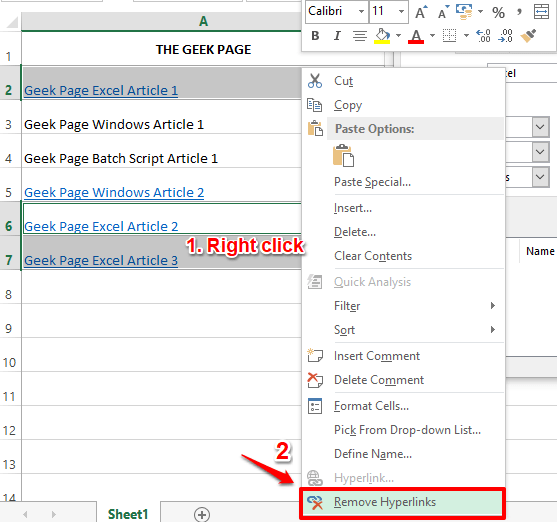
Langkah 6: Itu dia. Hyperlink dari semua sel yang memiliki kata Excel sekarang berhasil dihapus dari lembar Excel.
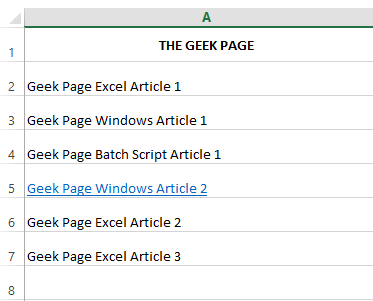
Bagian 3: Cara Menghapus Semua Hyperlink dari Lembar Excel dalam Dua Langkah
Jika Anda ingin menghapus semua hyperlink dari lembar Excel Anda sekaligus tanpa repot-repot membuat daftar atau memfilternya, maka Anda dapat melakukannya dengan bantuan 2 langkah berikut.
Langkah 1: Pertama, klik pada Pilih Semua ikon dengan panah bawah di bagian paling atas lembar Excel Anda, di persimpangan label kolom dan label baris. Ini akan memilih seluruh lembar Excel Anda.
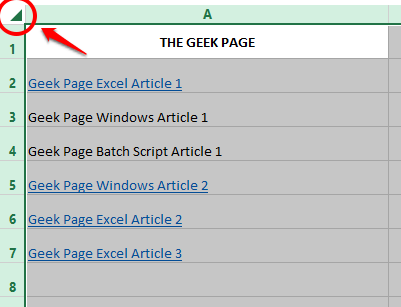
Langkah 2: Sekarang klik kanan pada Pilih Semua tombol dan kemudian klik pada Hapus Hyperlink pilihan. Ini akan menghapus semua hyperlink yang ada di lembar Anda sekaligus! Menikmati!
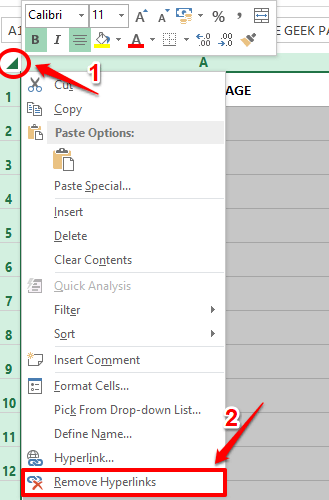
Silakan beri kami komentar di bagian komentar jika Anda terjebak pada salah satu langkah, kami dengan senang hati membantu. Terima kasih telah membaca!
Langkah 1 - Unduh Alat Perbaikan PC Restoro dari sini
Langkah 2 - Klik Mulai Pindai untuk menemukan dan Memperbaiki masalah PC apa pun secara otomatis.


